破碎玻璃纹理合成Word格式文档下载.docx
《破碎玻璃纹理合成Word格式文档下载.docx》由会员分享,可在线阅读,更多相关《破碎玻璃纹理合成Word格式文档下载.docx(8页珍藏版)》请在冰豆网上搜索。
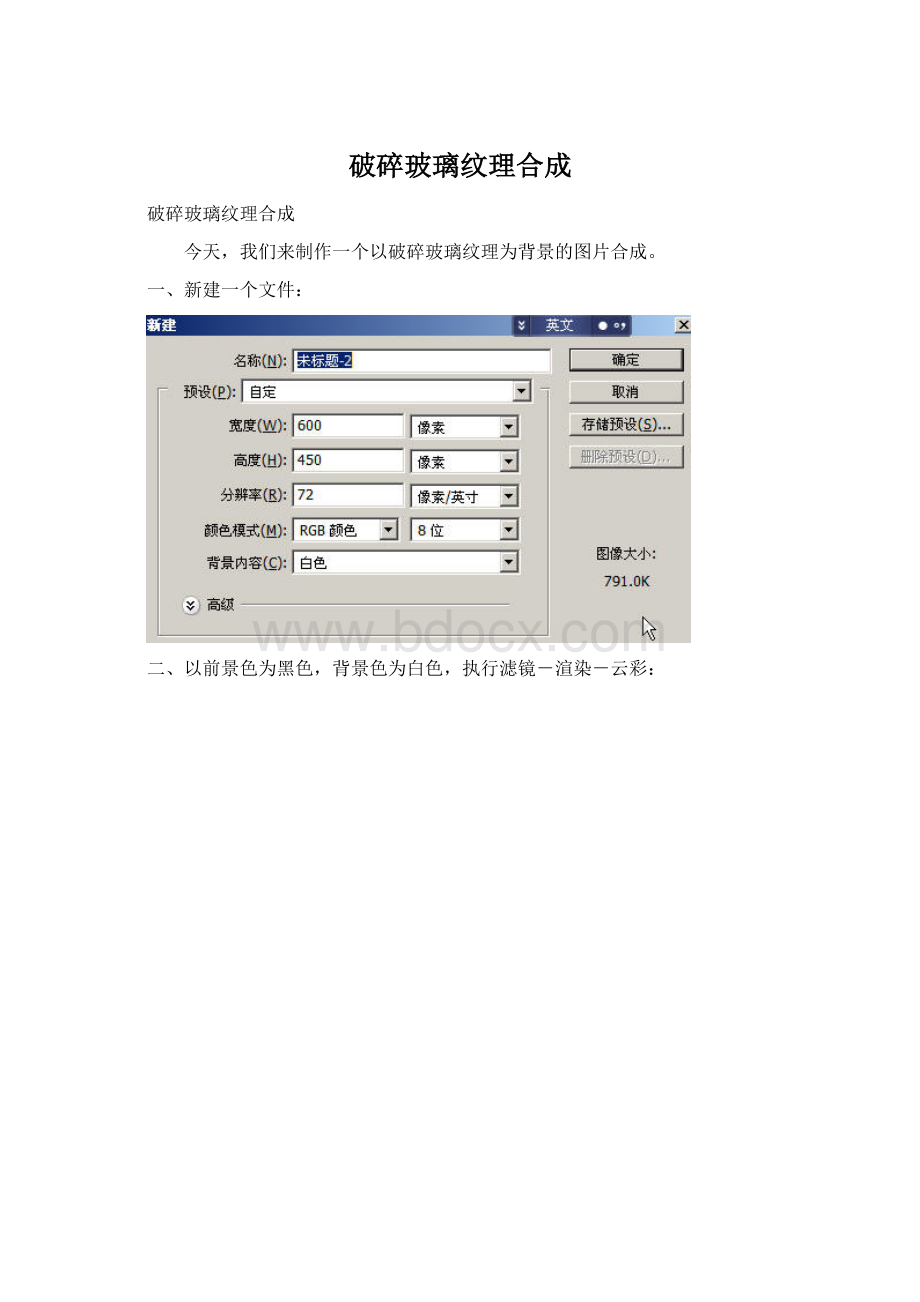
破碎玻璃纹理合成@#@破碎玻璃纹理合成@#@ 今天,我们来制作一个以破碎玻璃纹理为背景的图片合成。
@#@@#@一、新建一个文件:
@#@@#@二、以前景色为黑色,背景色为白色,执行滤镜-渲染-云彩:
@#@@#@三、执行滤镜-扭曲-波浪:
@#@@#@四、复制背景层,得到背景副本。
@#@执行滤镜-扭曲-极坐标:
@#@@#@把背景副本的混合模式改为“叠加”:
@#@@#@五、合并图层。
@#@执行色相和饱和度命令。
@#@背景就制作好了。
@#@@#@六、下面拉入火车图片:
@#@@#@七、用多边形套索工具把火车及轨道圈起来,反选后删除:
@#@@#@八、取消选择后,自由变换。
@#@按住CTRL拉左上角,把火车拉到边上:
@#@@#@九、改变图层1的混合模式为“亮度”:
@#@@#@十、再拉入人物的图片:
@#@@#@十一、把图层2的混合模式改为“亮度”,添加蒙板,把白色部分及杂物用黑色画笔涂去:
@#@@#@一幅很有气势的合成图片就制作好了。
@#@颜色也很统一。
@#@@#@